WiFiルーターでL2TPサーバーを構築するならSynology RT2600acがおすすめ

仕事で必要性が高くなったL2TPサーバー機能
小規模な会社や、自宅でそこそこの規模の仕事をしている場合、VPN、特にL2TP/IPSecに対応したWiFiネットワークを構築したいという需要は多いのではないでしょうか。
最近では新型コロナウイルス感染症対策であるリモートワークが国レベルで推奨されており、ますますVPNのような自宅〜企業間のセキュリティ環境の充実が急務となっています。
スマホにおいてもiOSがすでにPPTPによるVPN接続ができないようになっているので、外部からVPNで社内や自宅のネットワークに接続する場合はL2TP/IPSecでの接続が必須の機能かと思います。
というわけで、今回新たに購入した大満足のWiFiルーター「Synology RT2600ac」をVPN機能を中心に紹介します。
手軽に強力なL2TP環境が作れるSynology RT2600ac
Synologyというメーカーは、私がすでにNASでお世話になっているDiskStation DS218 Play のできの良さ、特にそのGUI管理ツールであるDisk Station Managerの素晴らしさを知っており、十分信用していたので、Amazonのレビューを見る前から「ああ、このルーターはいいな」というある種確信めいたものがありました。
確かに2.5万円ほどするWiFiルーターは一般家庭向けでは躊躇するかもしれませんけど、できの悪いWiFiルーターをうんざりしながら数回買い換えるよりは100倍良いんじゃないかと思います。
特にVPNサーバー機能については、他の大手WiFiルーターのメーカーのものは素人に毛が生えた程度のもので、安定して繋がらないのでビジネス用途には全く向きません。
Linuxのようにパッケージで拡張されていくWiFiルーター
Synology RT2600ac は、他社の一般的なWiFiルーターと違い、WEBベースの強力なGUI環境(Synology Router Manager: SRM)を持っており、Linuxのようにパッケージをインストールしてどんどん拡張させていくことができます。
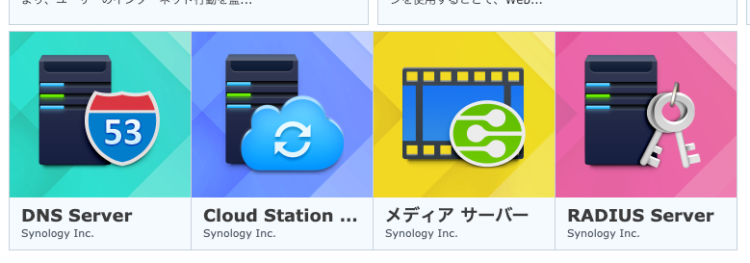
たとえばローカルDNSサーバーを構築するための「DNS Server」や、ブラウザベースの画像ファイルマネージャー&ビューアー「File Station」などなど。
このルーターの魅力は1記事ではとても語りつくせない(というか私自身まだ触って間もないので未知数な部分も多い)なので、今回はVPNサーバー機能についてお伝えしようかと思います。
※正直、VPN機能についても機能豊富すぎるのでL2TP/IPSecについてだけ説明しておきます。
SynologyのVPNサーバー「VPN Plus」
VPNサーバー機能はデフォルトではインストールされていないので、管理画面(SRM)の「パッケージセンター」から「VPN Plus」パッケージをインストールします。
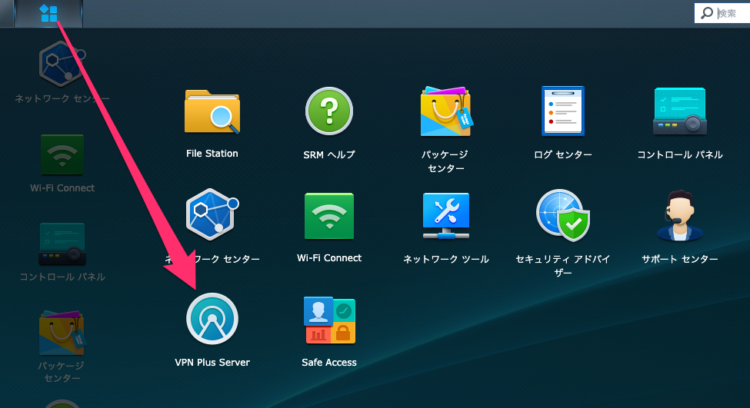
アカウントの追加とVPN権限の設定
VPN Plusを起動したら、まずユーザーを追加します。
管理者ユーザーなどはすでに作成されていますが、VPNユーザーは社員やメンバー、または家族ごとに新しく作ったほうが良いです。
今回はL2TP/IPSecで利用するユーザーなので、L2TPの権限にチェックをつけます。ユーザーごとにVPNの種類にまで権限設定できるのはすごいですよね。
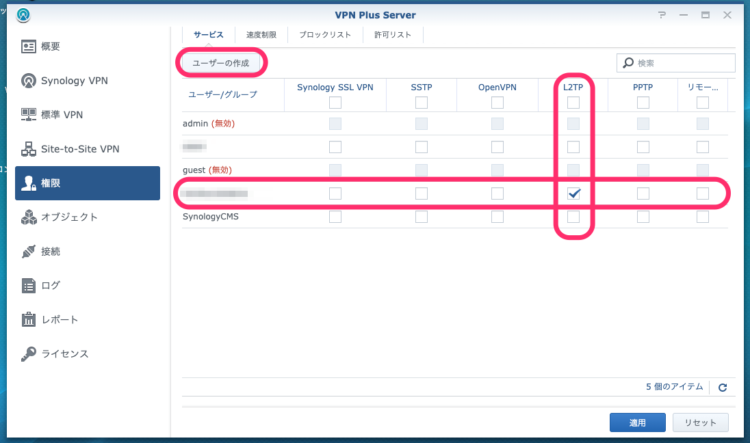
L2TP/IPSec用の共有キーを設定
次に「標準VPN」メニューをクリックし「L2TP」タブを選択して「L2TP/IPSec VPN サーバーを有効にする」をチェック。
「クライアントIPの範囲」を「Local Network」にします。
※画像ではローカルネットワークを192.168.11.0/24にカスタマイズしてあります
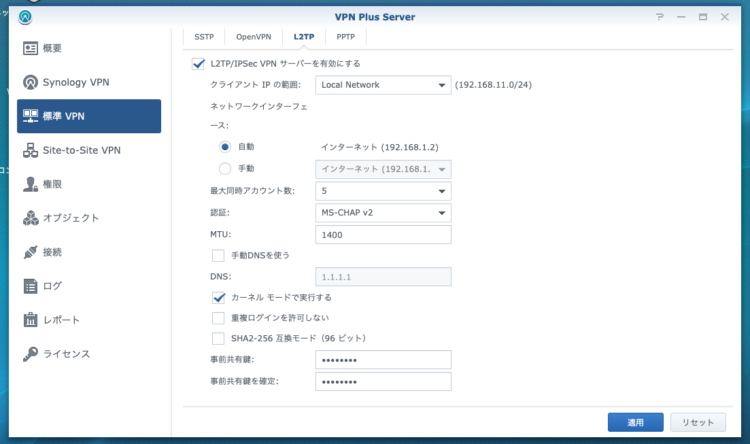
最後に「事前共有鍵」「事前共有鍵を確定:」、要するに共有キーの入力と再入力を行って、「適用」で完了です。
利用状況が丸わかり
Synology RT2600acだけの機能じゃなくて、SRM共通の機能だと思うんですが、ネットワーク状況を監視するための機能が豊富にあります。
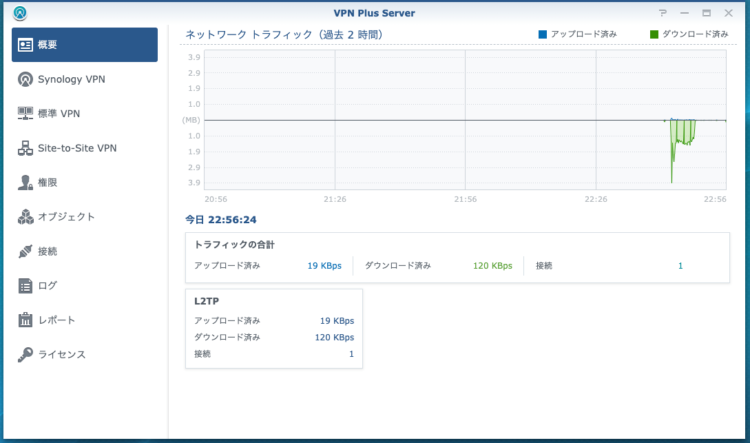
ですので、VPNの接続についても「どんなユーザーが接続していてどれくらいネットワーク帯域を使用しているか」についても把握できるようになっています。
他にも色々なネットワーク状況が視覚的に見やすくなっているので、社内向けに常時表示させておいても面白いのではないでしょうか。
とにかく「こんなことやりたいな」と思っていることは大体機能として備わっているので買って損はしないWiFiルーターですね。
これ買っちゃったら、他のメーカー(B社やI社、N社など)に移ろうとは思いません。
Auto Amazon Links: プロダクトが見つかりません。
2019-06-23